Persiapan
Hal yang diperlukan sebelum melakukan repair adalah menyiapkan CD instalasi Windows XPCara Repair Windows XP
Metode 1: Melakukan Repair Menggunakan Command Scan Now
Jika kamu masih bisa login ke Windows XP, maka cara repair Windows XP yang paling mudah adalah dengan menggunakan command Scan Now. Caranya:1. Masukkan CD Windows XP ke CD-ROM
2. Buka Start -> Run -> Paste kan sfc /scannow
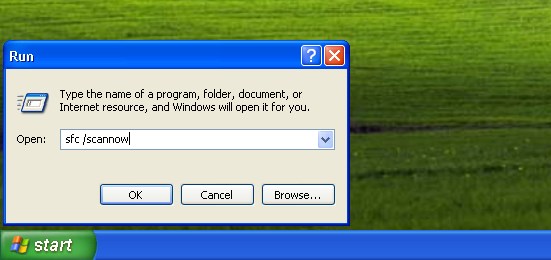
3. Proses scanning dan repair sistem akan dimulai
Proses ini memakan waktu agak lama, jadi tunggu hingga proses repair selesai.
Metode 2: Melakukan Repair melalui Setup Windows
1. Masukkan CD Windows XP ke dalam CD-ROM, setelah itu restart PC dan boot dari CD. Setiap komputer memiliki cara yang berbeda untuk membuka boot menu, komputer WinPoin membuka boot menu dengan menekan tombol ESC sesaat sebelum booting BIOS.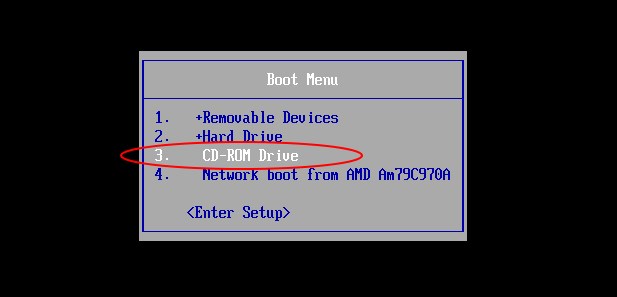
2. Saat muncul perintah “Press Any Key to Boot from CD”, tekan tombol apa saja untuk booting melalui CD
- To Setup Windows XP now, press Enter
- To repair a Windows XP Installation using Recovery Console, press R
- To quit Setup without installing Windows XP, press F3
4. Setelah kamu accept license Agreement, Windows akan mencari lokasi instalasi XP. Pilih partisi tempat dimana XP kamu terinstall, lalu tekan R untuk mulai melakukan repair.
NB: Jika tidak ada opsi Repair, keluar saja dari setup. Karena ini berarti CD instalasi XP kamu tidak dilengkapi dengan opsi repair. Kamu hanya bisa melakukan install ulang atau melakukan repair menggunakan Metode 1. Jika kamu teruskan, maka yang terjadi bukanlah repair melainkan install ulang. Semua data software kamu akan hilang!
5. Setelah proses repair selesai, komputer akan restart. Jangan tekan tombol apapun saat muncul notifikasi “Press Any Key to Boot from CD”
Metode 3: Melakukan Repair Menggunakan Recovery Console
Repair Windows XP menggunakan Recovery Console sangat bermanfaat bagi kamu yang tidak bisa login ke Windows XP karena gagal booting, dsb. Cara repair menggunakan Recovery Console cukup mudah:1. Dengan cara yang sama dengan metode 2, saat muncul ketiga opsi ini:
- To Setup Windows XP now, press Enter
- To repair a Windows XP Installation using Recovery Console, press R
- To quit Setup without installing Windows XP, press F3
2. Beberapa waktu kemudian layar akan menjadi hitam dan kamu akan disuguhi pesan seperti ini:
Microsoft Windows(R) Recovery Console*
The Recovery Console provides system repair and recovery functionality.*
Type EXIT to exit the Recovery Console and restart the computer.*
1: C:\WINDOWS*
Which Windows Installation would you like to log on to*
(To cancel, press ENTER)?*
Ketikkan 1 dan tekan Enter
3. Sebuah command prompt recovery console akan terbuka. Ketikkan command sfc /scannow untuk mulai merepair Windows XP melalui recovery console.
Dengan melakukan repair seringkali sudah bisa mengatasi permasalahan umum pada Windows XP. Jika kamu memiliki masalah spesifik Windows XP yang tidak bisa diperbaiki melalui metode repair, silahkan tanyakan di forum WinPoin. Semoga bermanfaat :)
No comments:
Post a Comment